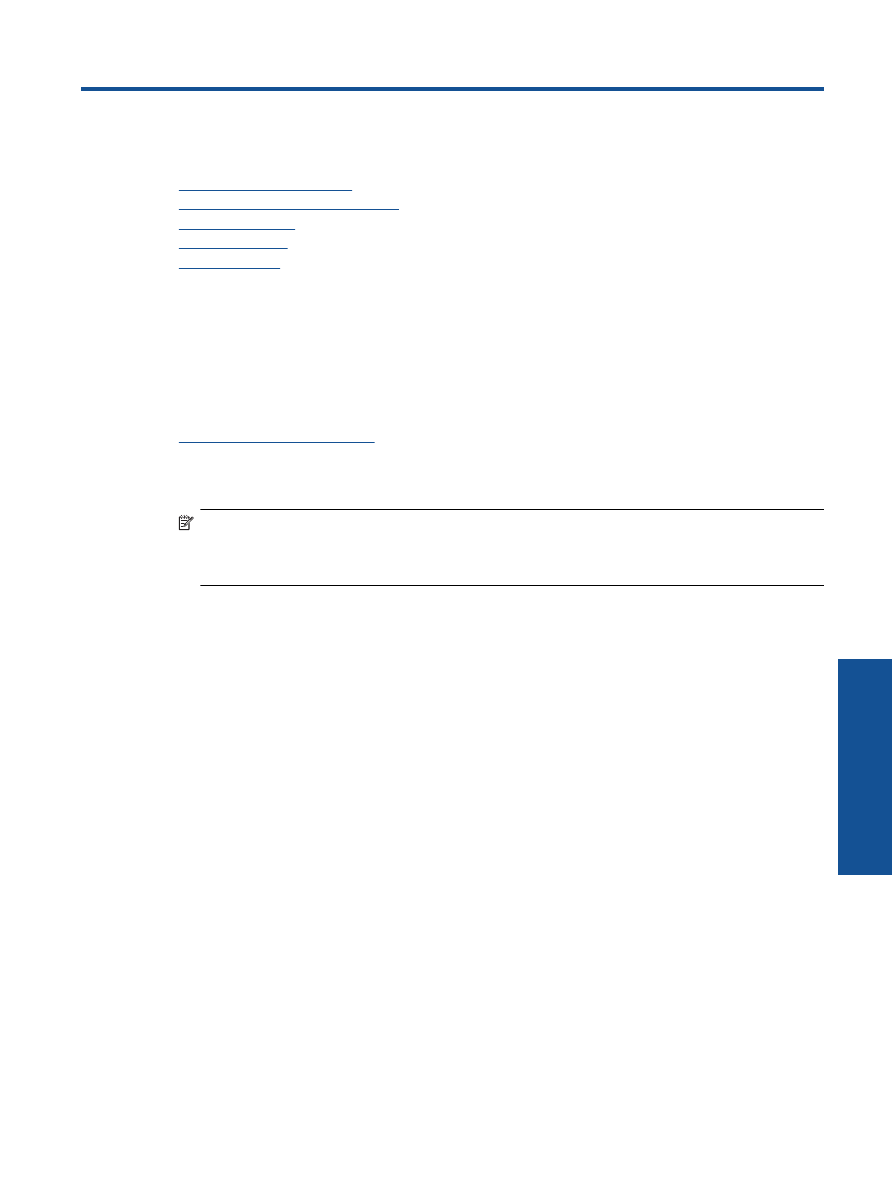
Izboljšanje kakovosti tiskanja
1.
Preverite, ali uporabljate originalne HP-jeve kartuše.
2.
Preverite nastavitve tiskanja, da se prepri
č
ate o izbiri ustrezne vrste papirja in kakovosti tiskanja na
spustnem seznamu
Media (Medij)
. V Programska oprema tiskalnika kliknite
Print and Scan (Tiskanje in
skeniranje)
in nato
Set Preferences (Dolo
č
i nastavitve)
za dostop do nastavitev tiskalnika.
3.
Preverite ocenjeno raven
č
rnila, da ugotovite, ali kateri od kartuš zmanjkuje
č
rnila. Za ve
č
informacij glejte
Preverjanje ocenjene ravni
č
rnila
.
Č
e tiskalni kartuši zmanjkuje
č
rnila, jo zamenjajte.
4.
Poravnajte tiskalni kartuši
Poravnava kartuš v možnosti Programska oprema tiskalnika
Opomba
Poravnava kartuš zagotavlja visoko kakovost tiskanja. Naprava HP All-in-One vas pozove, da
kartuši poravnate vsaki
č
, ko namestite novo tiskalno kartušo.
Č
e odstranite in ponovno vstavite isto
tiskalno kartušo, vas naprava HP All-in-One ne bo pozvala, da poravnate kartuši. HP All-in-One si
zapomni poravnalne vrednosti za tiskalno kartušo, zato kartuš ni treba ponovno poravnati.
a
.
V vhodni pladenj naložite še neuporabljen navaden bel papir velikosti Letter ali A4.
b
.
V Programska oprema tiskalnika kliknite
Print and Scan (Tiskanje in skeniranje)
in nato
Maintain
Your Printer (Vzdrževanje tiskalnika)
za dostop do možnosti
Printer Toolbox (Orodjarna
tiskalnika)
.
c
.
Odpre se okno
Printer Toolbox
(Orodjarna tiskalnika).
d
.
Na kartici
Device Services (Storitve naprave)
kliknite
Align Printheads (Poravnaj tiskalne glave)
.
Izdelek natisne list za poravnavo.
e
.
Naložite list za poravnavo tiskalnih kartuš s tiskalno stranjo navzdol v desni kot stekla.
f
.
Sledite navodilom na zaslonu tiskalnika za poravnavo kartuš. List za poravnavo kartuše reciklirajte ali
ga zavrzite.
5.
Č
e je v kartušah še dovolj
č
rnila, natisnite diagnosti
č
no stran.
Tiskanje diagnosti
č
ne strani
a
.
V vhodni pladenj naložite še neuporabljen navaden bel papir velikosti Letter ali A4.
b
.
V Programska oprema tiskalnika kliknite
Print and Scan (Tiskanje in skeniranje)
in nato
Maintain
Your Printer (Vzdrževanje tiskalnika)
za dostop do možnosti
Printer Toolbox (Orodjarna
tiskalnika)
.
c
.
Kliknite
Print Diagnostic Information (Tiskanje diagnosti
č
nih informacij)
na zavihku
Device
Reports (Poro
č
ila naprave)
in natisnite diagnosti
č
no stran. Na diagnosti
č
ni strani si oglejte modra,
škrlatna, rumena in
č
rna polja.
Č
e so v barvnih in
č
rnih poljih vidne proge ali neobarvani deli,
samodejno o
č
istite kartuše.
Reševanje težav
39
Re
ševanje težav
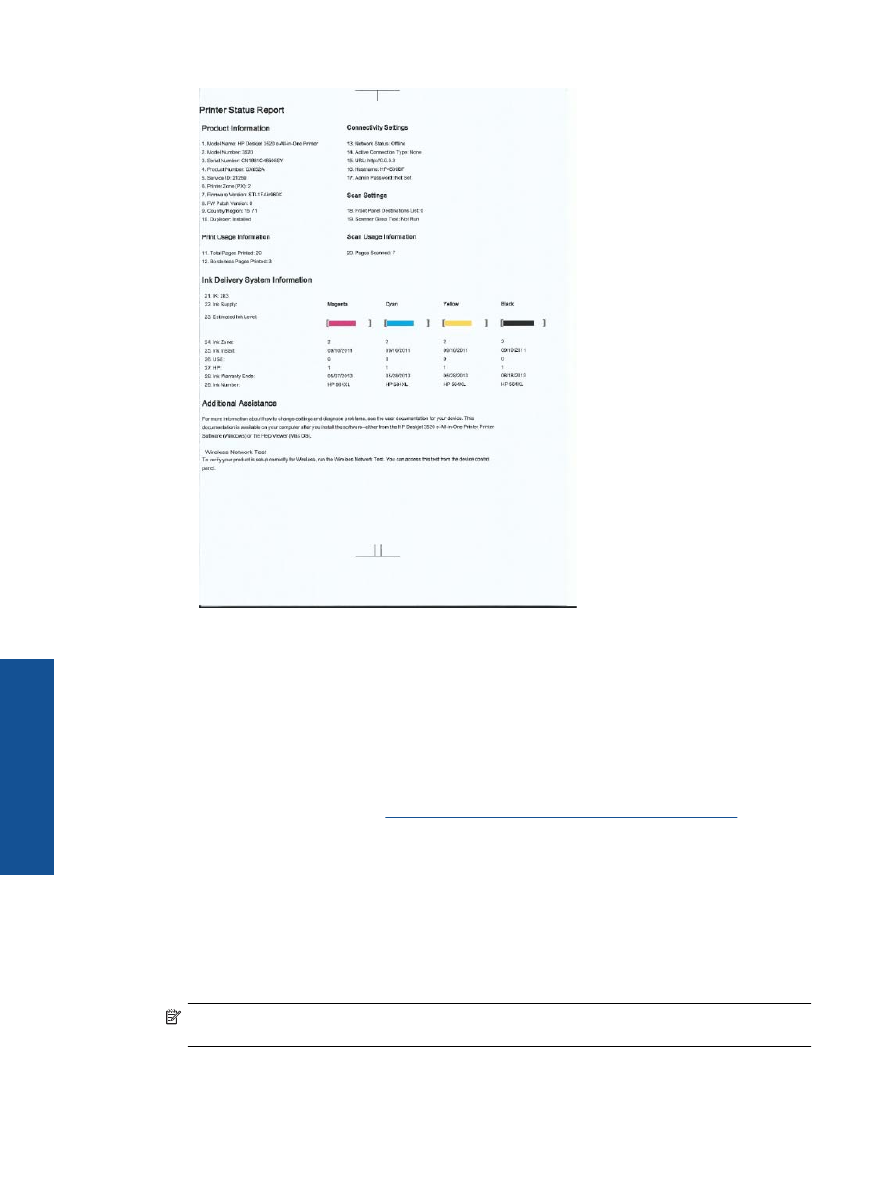
6.
Č
e diagnosti
č
na stran kaže proge ali neobarvane dele v barvnih ali
č
rnih poljih, samodejno o
č
istite tiskalne
kartuše.
Samodejno
č
iš
č
enje tiskalnih glav
a
.
V vhodni pladenj naložite še neuporabljen navaden bel papir velikosti Letter ali A4.
b
.
V Programska oprema tiskalnika kliknite
Print and Scan (Tiskanje in skeniranje)
in nato
Maintain
Your Printer (Vzdrževanje tiskalnika)
za dostop do možnosti
Printer Toolbox (Orodjarna
tiskalnika)
.
c
.
Na kartici
Device Services (Storitve naprave)
kliknite
Clean Printheads (O
č
isti tiskalne glave)
.
Sledite navodilom na zaslonu.
Č
e navedene rešitve ne odpravijo težave,
kliknite tukaj za ve
č
spletnih informacij o odpravljanju težav
.